Pertanyaan
Masalah: Bagaimana Memperbaiki Kode Kesalahan Windows Defender 0x8e5e021f?
Halo semua. Saya punya masalah dengan Windows Defender. Ketika saya mencoba membukanya, saya terus mendapatkan pesan kesalahan Microsoft Security Client yang mengatakan: “Terjadi kesalahan dalam program selama inisialisasi. Jika masalah ini berlanjut, silakan hubungi administrator sistem Anda.” Kode Kesalahan 0x8e5e021f. Saya kira kesalahan itu dipicu karena pembaruan Windows Defender yang gagal, yang telah dibatalkan di tengah proses. Saya tidak punya ide apa yang harus saya lakukan untuk memperbaikinya. Bisakah Anda membantu?
Jawaban Terpecahkan
Windows Defender adalah utilitas anti-virus yang dikembangkan dan ditandatangani oleh Microsoft. Pengguna Windows XP, Vista, dan 7 dapat menginstalnya secara gratis, kecuali hanya berfungsi sebagai alat antispyware. Ini berarti bahwa untuk perlindungan Windows penuh orang harus menginstal program anti-virus tambahan.
Saat ini, Windows Defender hadir sebagai bagian dari Windows 8 dan 10 dan menawarkan layanan anti-virus lengkap. Meskipun pertanyaan apakah Windows Defender cukup baik untuk perlindungan sistem masih diperdebatkan, Komunitas Microsoft tampaknya percaya bahwa itu dapat dipercaya. Tes AV-TEST mengungkapkan bahwa ia mampu menghilangkan 94,5% infeksi dunia maya.
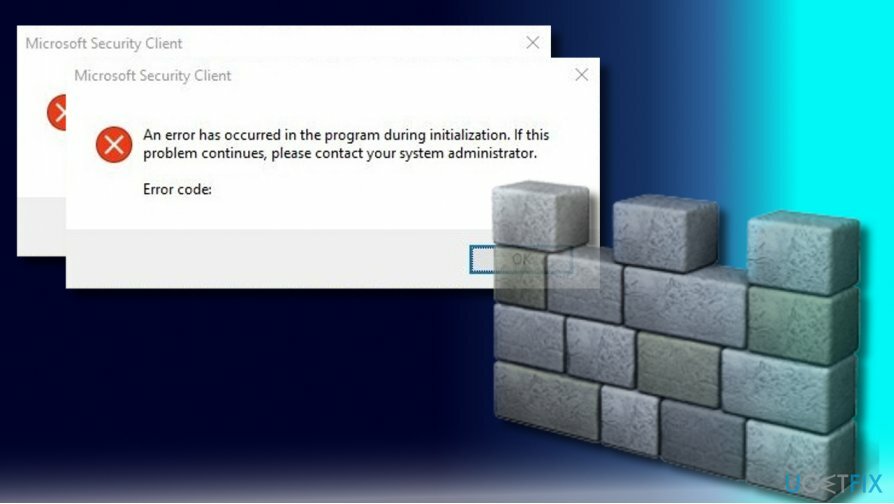
Sayangnya, Windows Defender mungkin gagal memulai secara otomatis dan memberikan kesalahan saat mencoba membukanya melalui Pusat Tindakan secara manual. Salah satu bug Windows Defender yang diketahui mengatakan: “Terjadi kesalahan dalam program selama inisialisasi. Jika masalah ini berlanjut, silakan hubungi administrator sistem Anda.” Pesan kesalahan menunjukkan Kode Kesalahan 0x8e5e021f.
Penyebab kesalahan 0x8e5e021f mungkin terkait dengan entri registri yang rusak, infeksi malware, konflik dengan program anti-virus lain, dan masalah serupa. Alasan pasti untuk bug ini berbeda di setiap contoh, jadi coba semua metode yang diberikan di bawah ini mulai dari yang termudah.
Panduan tentang Cara Memperbaiki Kode Kesalahan Windows Defender 0x8e5e021f
Untuk memperbaiki sistem yang rusak, Anda harus membeli versi berlisensi dari gambar ulang gambar ulang.
Sebelum mencoba metode lanjutan untuk memperbaiki kesalahan 0x8e5e021f, silakan coba reboot sistem Anda beberapa kali. Beberapa orang melaporkan bahwa reboot sudah cukup untuk menyelesaikan masalah. Jika itu tidak membantu, memindai sistem untuk malware. Karena saat ini Windows Defender tidak berfungsi dengan baik di PC Anda, gunakan alat anti-virus lain.
Namun, jika pemindaian tidak membantu, kami sangat menyarankan Anda untuk hapus instalan anti-virus pihak ketiga apa pun dan perangkat lunak anti-spyware meskipun saat ini dinonaktifkan. Jika Anda telah menggunakan anti-virus lain beberapa waktu lalu, periksa Registry Windows untuk mengetahui sisa-sisanya karena komponen anti-virus terkecil mungkin bertentangan dengan Windows Defender.
Untuk penghapusan menyeluruh file sistem yang tidak berguna dan sisa, Anda dapat menggunakan gambar ulangMesin Cuci Mac X9, ketika Penghapus Instalasi Sempurna akan berguna untuk penghapusan perangkat lunak penuh.
Mulai ulang Layanan Pusat Keamanan
Jika langkah-langkah yang diberikan di atas tidak membantu, kami sarankan untuk memulai kembali Layanan Pusat Keamanan. Untuk tujuan ini, Anda harus:
1. tekan Tombol Windows + R, Tipe services.msc, dan tekan Memasuki.
2. Menemukan Pusat Keamanan dan klik kanan padanya.
3. Pilih Mengulang kembali.
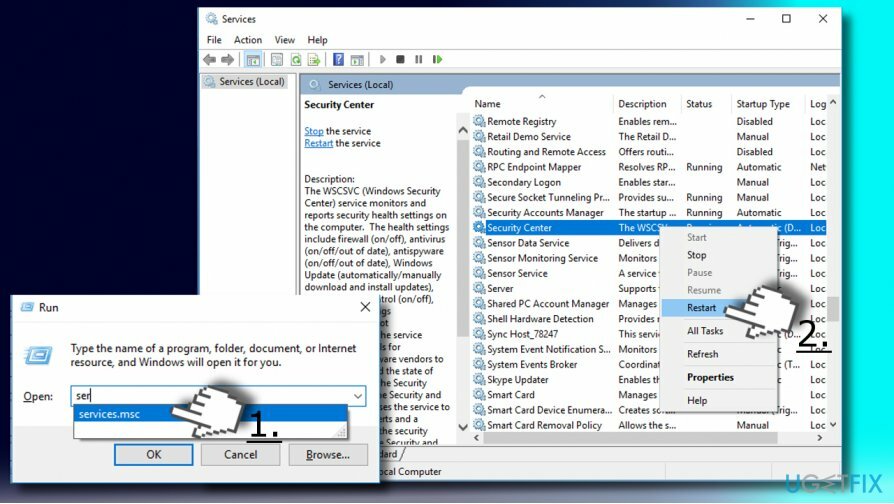
Hapus Entri Registri yang Bertentangan
1. tekan Tombol Windows + R, Tipe regedit, dan tekan Memasuki.
2. Navigasikan ke HKEY_LOCAL_MACHINE\\Software\\Microsoft\\Windows NT\\CurrentVersion\\Opsi Eksekusi File Gambar.
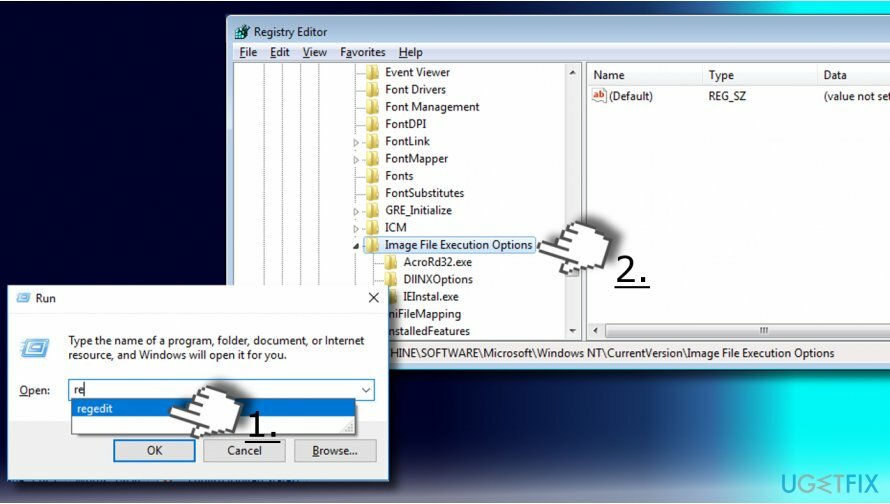
3. Di lokasi saat ini, cari MSASCui.exe, MpCmdRun.exe atau MsMpEng.exe entri.
4. Jika salah satu dari mereka ada di sini, klik kanan di dalamnya dan pilih Menghapus. Jika tidak ada entri yang disebutkan, itu berarti semuanya baik-baik saja dan Anda tidak perlu melakukan apa pun.
Aktifkan Windows Defender dari Kebijakan Grup
Jika kode kesalahan 0x8e5e021f mengatakan bahwa “Aplikasi ini dimatikan oleh Kebijakan Grup,” itu berarti Windows Defender mungkin telah dinonaktifkan oleh antivirus pihak ketiga. Oleh karena itu, hapus antivirus pihak ketiga dan kemudian aktifkan Windows Defender menggunakan Kebijakan Grup:
1. tekan Tombol Windows + R, Tipe regedit, dan tekan Memasuki.
2. Navigasi ke HKEY_LOCAL_MACHINE\\SOFTWARE\\Policies\\Microsoft\\Windows Defender direktori.
3. carilah NonaktifkanAntiSpyware entri di panel kanan. Jika Anda menemukannya, klik dan ubah nilainya menjadi 0.
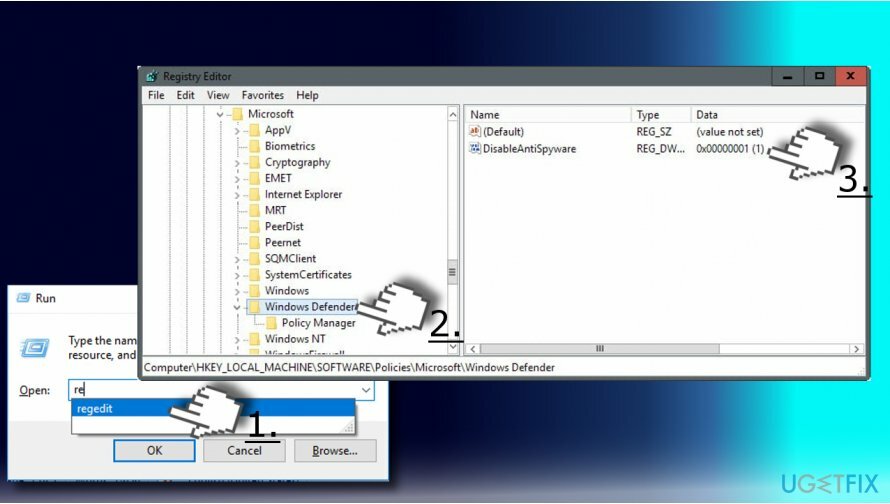
4. Jika kunci tersebut tidak ada, klik kanan pada ruang kosong pada kunci Windows Defender.
5. Pilih Baru -> KATA dan beri nama sebagai NonaktifkanAntiSpyware.
6. Tetapkan nilainya menjadi 0.
7. Tutup Registry Editor dan reboot sistem.
Perbaiki Kesalahan Anda secara otomatis
tim ugetfix.com mencoba melakukan yang terbaik untuk membantu pengguna menemukan solusi terbaik untuk menghilangkan kesalahan mereka. Jika Anda tidak ingin bersusah payah dengan teknik perbaikan manual, silakan gunakan perangkat lunak otomatis. Semua produk yang direkomendasikan telah diuji dan disetujui oleh para profesional kami. Alat yang dapat Anda gunakan untuk memperbaiki kesalahan Anda tercantum di bawah ini:
Menawarkan
lakukan sekarang!
Unduh PerbaikiKebahagiaan
Menjamin
lakukan sekarang!
Unduh PerbaikiKebahagiaan
Menjamin
Jika Anda gagal memperbaiki kesalahan Anda menggunakan Reimage, hubungi tim dukungan kami untuk mendapatkan bantuan. Tolong, beri tahu kami semua detail yang menurut Anda harus kami ketahui tentang masalah Anda.
Proses perbaikan yang dipatenkan ini menggunakan database 25 juta komponen yang dapat menggantikan file yang rusak atau hilang di komputer pengguna.
Untuk memperbaiki sistem yang rusak, Anda harus membeli versi berlisensi dari gambar ulang alat penghapus malware.

VPN sangat penting dalam hal privasi pengguna. Pelacak online seperti cookie tidak hanya dapat digunakan oleh platform media sosial dan situs web lain, tetapi juga Penyedia Layanan Internet Anda dan pemerintah. Bahkan jika Anda menerapkan pengaturan paling aman melalui browser web Anda, Anda masih dapat dilacak melalui aplikasi yang terhubung ke internet. Selain itu, browser yang berfokus pada privasi seperti Tor bukanlah pilihan yang optimal karena kecepatan koneksi yang berkurang. Solusi terbaik untuk privasi utama Anda adalah Akses Internet Pribadi – menjadi anonim dan aman saat online.
Perangkat lunak pemulihan data adalah salah satu opsi yang dapat membantu Anda pulihkan file Anda. Setelah Anda menghapus file, itu tidak menghilang begitu saja – itu tetap ada di sistem Anda selama tidak ada data baru yang tertulis di atasnya. Pemulihan Data Pro adalah perangkat lunak pemulihan yang mencari salinan yang berfungsi dari file yang dihapus di dalam hard drive Anda. Dengan menggunakan alat ini, Anda dapat mencegah hilangnya dokumen berharga, tugas sekolah, foto pribadi, dan file penting lainnya.